こんにちは、フルスタックエンジニアのryuです。
今回の記事では、AWSのCodeCommitの使い方を解説します。CodecCommitとは、AWSにあるバージョン管理システムです。CodeCommitのリポジトリ作成からコードをpushするまでの手順を詳しく解説します。
目次
CodeCommitの使い方解説
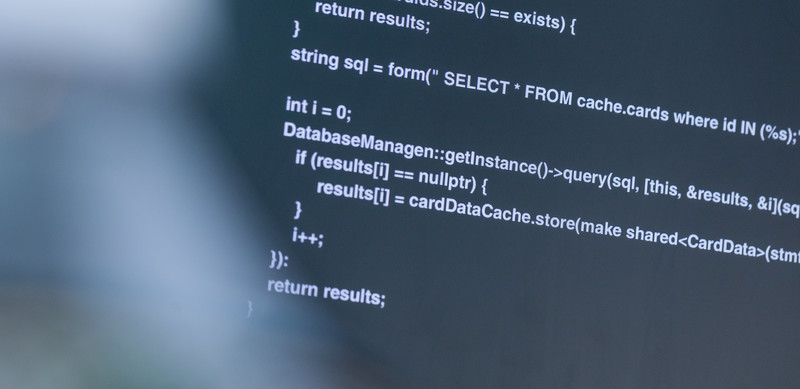
CodeCommitの使い方が良く分からない・・・
今回の記事では、AwsのCodeCommitの使い方を詳しく解説します。
CodeCommitのとは、Gitと同じようなバージョン管理システムです。リポジトリの作成からソースコードのpushまでの手順を詳しく解説します。
CodecCommitでリポジトリの作成
まず、最初の手順はCodecommitでリポジトリの作成をおこないます。
AWSの管理コンソールにログインして、Codecommitと検索しましょう。そして、Codecommitの設定画面に行きます。
そして、ソースの「リポジトリ」を選択すると下記の画面に移動します。
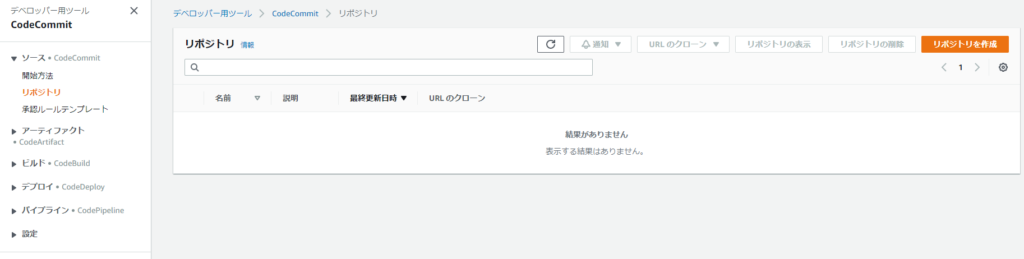
画面右上の「リポジトリを作成」をクリックします。
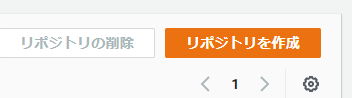
次にリポジトリの名前や説明を入力します。完了したら、「作成」をクリックしましょう。
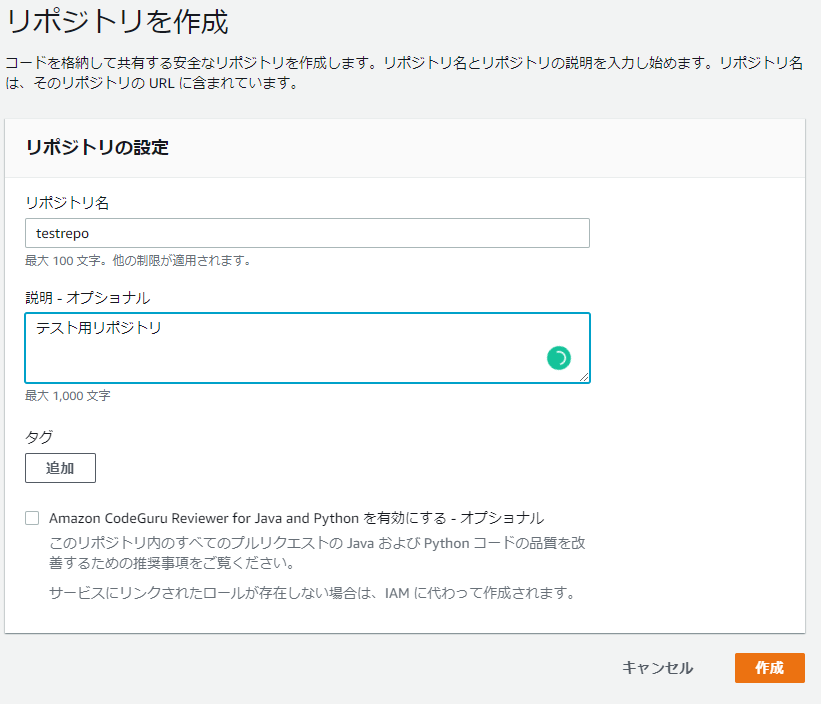
リポジトリが正常に作成されると「成功」のメッセージが表示されます。

次にリポジトリにアクセスするための権限の設定を行います。これはGitHubと違う部分なので注意が必要です。
リポジトリにアクセスするためにIAMで権限設定
次にIAMで権限の設定を行います。
IAMとはAWSのアクセス管理の設定を行う場所です。IAMのコンソール画面へ進んでください。
IAMでユーザーがいない方は作成してください。
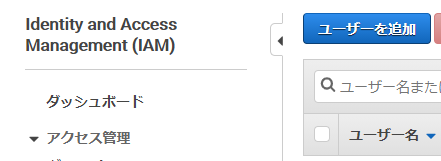
ユーザー作成を行う際、ポリシーの設定があるので、「AWSCodeCommitPowerUser」を選択しましょう。

既に作成したユーザーにポリシーを割り当てる場合は、画面左の「ポリシー」から「AWSCodeCommitPowerUser」を選択してアクセス権限をアタッチしましょう。
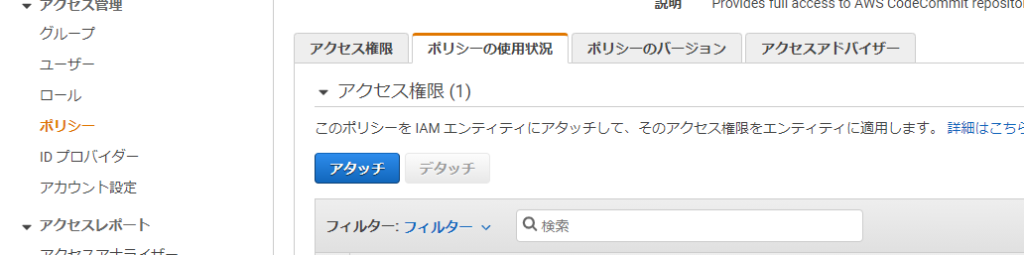
権限を割り当てたら、そのユーザーをクリックして、「認証情報」タブに進みます。
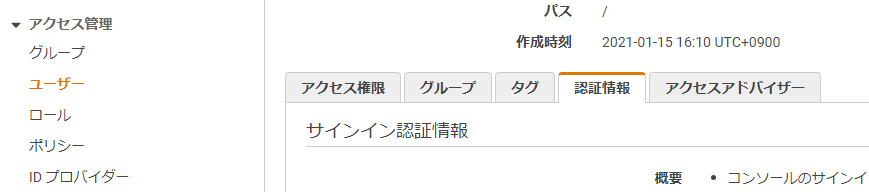
その下の方に「AWS CodeCommit の HTTPS Git 認証情報」という項目があるので、「認証情報を生成」をクリックします。

この時表示されたユーザー名とパスワードを覚えておきましょう。これでAWSでの設定は完了です。次にGitコマンドを使用してソースコードを作成したリポジトリにpushしましょう。
CodeCommitへソースコードをpushする
ここからは、CodeCommitへソースコードをpushする方法です。Gitと同じ方法なので、Gitを知っている方にとっては簡単な内容かもしれません。
Gitのインストール
まず、Gitコマンドを使用するためにGitをインストールしましょう。こちらのサイトからインストールすることが可能です。
gitのダウンロードが完了したら、コマンドが使えるか確認してみましょう。
git versionバージョンが正しく表示できたら、Gitコマンドが正常に使えるはずです。

AWSのCodeCommitを登録
では、GitにAWSのCodeCommitのURLを登録して、作成したリポジトリにpushできるようにします。
ソースコードがあるディレクトリに移動して、下記コマンドを入力します。
git init //gitの使用が初めての場合
git remote add origin [URL]URLはCodeCommitの「URLのクローン」からコピーしてください。HTTPSのクローンです。
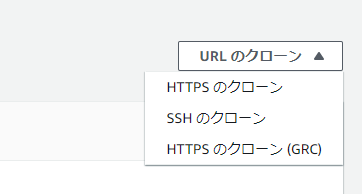
ソースコードをpushしてみる
では、最後にリポジトリにpushしてみましょう。
git add .
git commit -m "first commit"
git push --set-upstream origin master“git push”コマンドを使用すると下記のようなメッセージが表示されます。
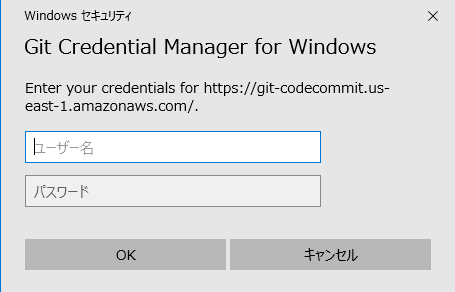
「GitCredential Manager for Window Enter your credentials for https://git-codecommit.us-east-1.amazonaws.com/」というメッセージが表示されたら、先ほど作成したAWS CodeCommit の HTTPS Git 認証情報を入力します。
これでpushが完了です!
【AWS】CodeCommitの使い方まとめ
今回の記事では、AWSのCodeCommitの使い方を解説しました。
今回の記事の詳細はこちらのドキュメントを参考にしています。
- AWS CodeCommit とは – AWS CodeCommit (amazon.com)
- https://docs.aws.amazon.com/codecommit/latest/userguide/setting-up-gc.html?icmpid=docs_acc_console_connect_np
AWSのその他の記事は、こちらから見ることができます。
また、Gitの使い方やAWSのその他の機能を学びたい方は、Udemyの講座がオススメです。
AWS認定ソリューションアーキテクト アソシエイト試験突破講座 – 初心者向け20時間完全コース-
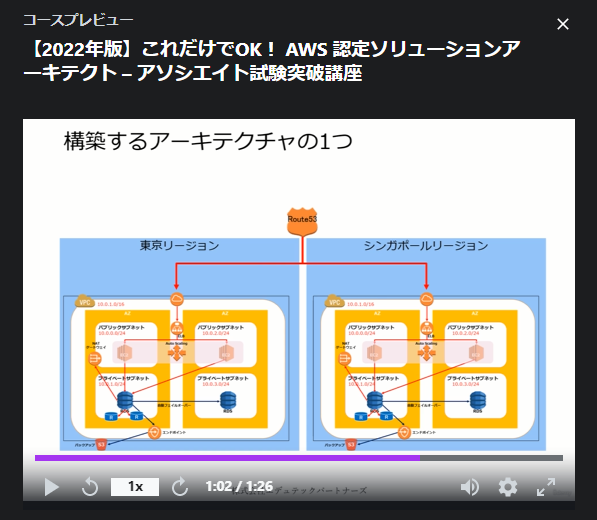
またこちらの参考書も分かりやすいのでオススメです。










































